1、在VMware上创建新的虚拟机,保证有linux版本的iso镜像文件
具体参考http://jingyan.baidu.com/article/eae0782787b4c01fec548535.html
2、进行切换用户
进行root用户的切换:
#su
password:
进行普通用户的切换:
#su username
3、编辑文件命令
#vim xx文件 进行文件的编辑(进入后需要按 i 等进行可编辑操作,否则只能是浏览,并且修改配置文件的时候需要进行用户的切换,否则权限不够)
当修改完文件后按 :wq(表示保存并退出) :q!(修改了但是不保存强制退出) :q(没有修改文件退出)
4、nmtui命令可以编辑网卡设备
5、/etc/sysconfig/network-scripts下的文件进行ip地址查询
安装过后出现的问题的解答
一、如果安装的过程中勾选的语言为中文,现在又想切换成其他语言?
进入到/etc/locale.conf中,修改里面的内容,如下
#LANG="zh_CN.UTF-8"
LANG="en_US.UTF-8"
二、如果遇到这次可以远程连接成功,但是当虚拟机重启之后连接不上?(一般是在刚安装出现)
这个是因为没有设置成系统启动激活网卡,如图,显示的就不会是connected,而是turn off,当然在自己的电脑上你还可以自己每次手动点击就是了,只要你不嫌麻烦。

正常的做法就是切换成root用户,找到相应的/etc/sysconfig/network-scripts/ifcfg-xxxxx文件(xxxxx有ifconfig获得)进行编辑,将ONBOOT=no改成yes即可,即系统启动时激活网卡
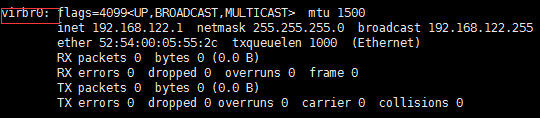
三、进行远程连接的时候,明明根据相应的ifconfig设置了ip地址,但是还是不能进行远程连接?
在这里我们设置的网络连接方式为桥接模式

四、对于CentOS-7-x86_64-DVD-1708
在VMWARE中安装centos7,没有图形用户界面,这时需要进行的操作
(1)yum groupinstall "GNOME Desktop" "Graphical Administration Tools"
结束后运行 startx 可以进入桌面。 (2)startx(运行这一步,亲测出现GNOME桌面)
修改系统的运行级别,以便于开机自动进入图形界面。 (3)ln -sf /lib/systemd/system/runlevel5.target /etc/systemd/system/default.target
期间可能有些操作没有进行,重启出现如下选项

可能需要填写1,回车,填写2,回车,等,q/c/r等









——单服务器版)









